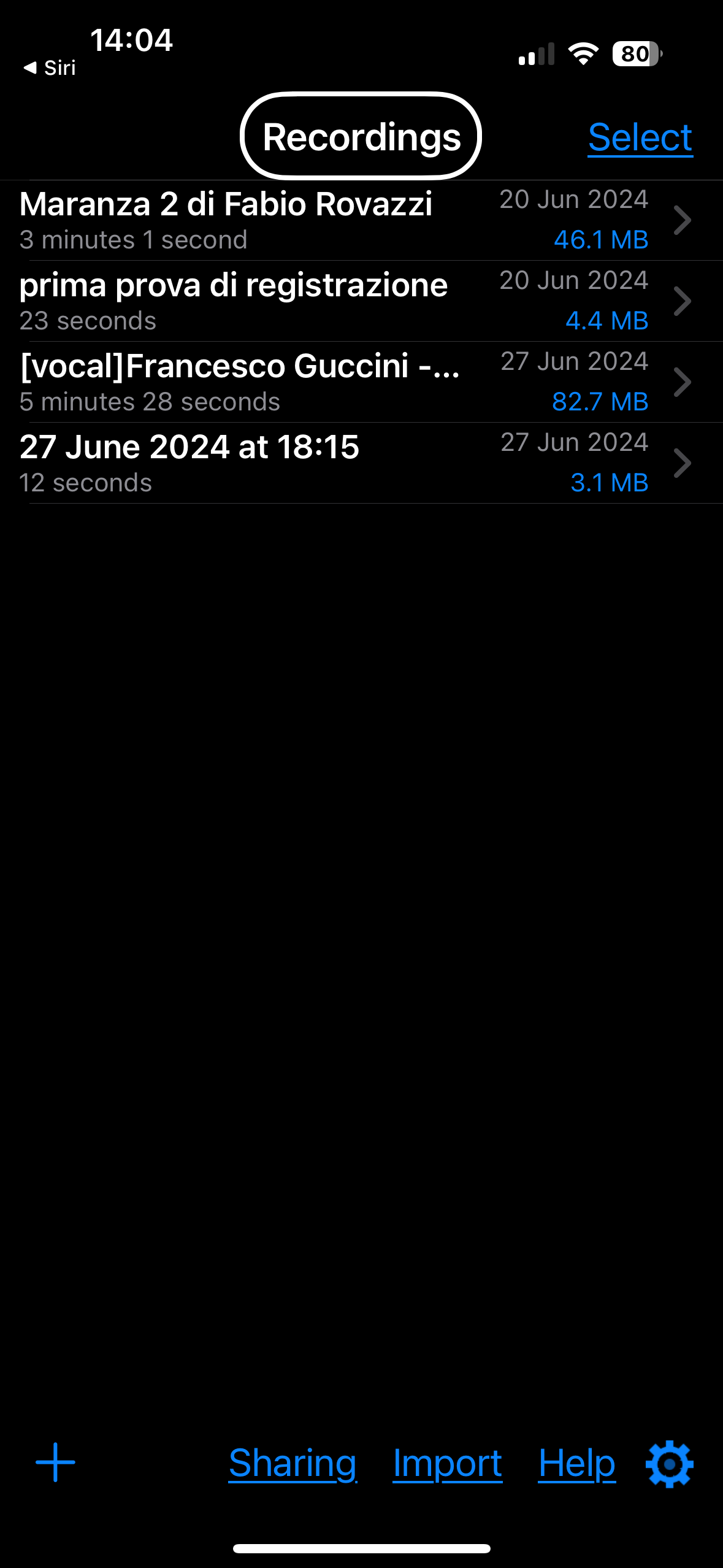
TW Record è un’app per iPhone dedicata alla registrazione e all'editing audio semiprofessionale, progettata per garantire stabilità e accessibilità totale.
Offre una vasta gamma di funzionalità tra cui:
- Importazione ed esportazione di file nei formati più comuni.
- Taglio, copia e incolla audio.
- Effetti audio avanzati come inserimento e rimozione del silenzio, eco, riverbero, reverse, amplificazione, modifica della velocità e del tono, equalizzatori, e molti altri.
L'app consente di inserire facilmente marker di inizio e fine selezione, applicare dissolvenze iniziali e finali, e utilizzare le funzioni di Undo e Redo (control Z). Inoltre, include una sezione per la creazione di album musicali.
Nel costo una tantum, TW Record offre anche uno spazio cloud dedicato per l'upload, accessibile tramite un indirizzo web.
I file nel cloud possono essere condivisi in diversi modi, anche tramite link diretto.
L'esportazione è semplice e supporta Dropbox, iCloud Drive e tutte le opzioni classiche di condivisione.
Di seguito trovate il link diretto per scaricare l’app dall'App Store e il link al tutorial audio-video.
Scarica l’app
Guarda e ascolta il tutorial
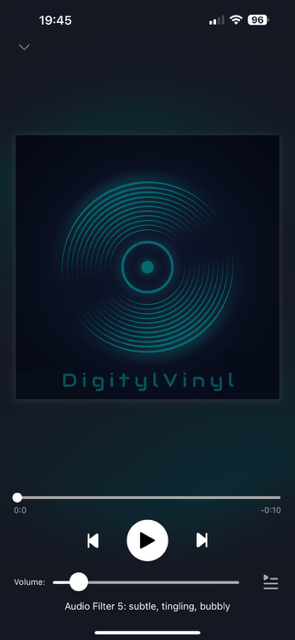
Immaginate se il vostro iPhone potesse riprodurre la musica con il fascino di un giradischi.
Da oggi è possibile grazie all'app Digityl Vinyl, accessibile con VoiceOver.
Breve storia:
A partire dalla metà degli anni '80, con l'avvento dei CD, la qualità della musica ha costantemente migliorato, passando dalla MP3 allo streaming.
Ma prima di tutto ciò, c'erano i vinili.
Esploriamo la storia di questi supporti musicali.
Prima degli anni '50 c'erano i 78 giri, poi i 45 giri, seguiti dai più grandi 33 giri che potevano contenere interi album o versioni estese da discoteca negli anni '80.
I vinili, inizialmente neri, diventarono oggetti d'arte con colori, trasparenze e persino foto stampate.
Le copertine erano un'esplosione di creatività, con apertura, poster e rilievi, dando spazio alla fantasia dei discografici.
I vinili richiedevano cure maniacali.
Prima e dopo l'ascolto, dovevano essere puliti con un panno apposito.
Giradischi di scarsa qualità potevano danneggiare i dischi, facendoli saltare.
Con Digityl Vinyl, questa preoccupazione scompare.
Suonare un vinile era un rituale: estrarre il disco dalla custodia, evitare di toccare i solchi, posizionarlo sul giradischi, abbassare il braccio e godere del fruscio della puntina.
Questo è ciò che fa Digityl Vinyl, ricreando l'effetto della puntina sul vostro iPhone mentre ascoltate le vostre canzoni preferite.
Quindi, se avete un giradischi e dei vinili teneteveli stretti e concedetevi questa esperienza:
Infilate gli auricolari e immergetevi nella vostra musica digitale preferita come se fosse un vinile.
Un caloroso saluto agli amanti del vinile, con ringraziamenti a Fuego per il supporto audio nel tutorial.
Buon ascolto del tutorial, Gian Mario
Scarica l’app
Guarda e ascolta il tutorial

Un problema comune a tutti coloro che utilizzano computer o Smartphone per ascoltare musica o contenuti multimediali o per la navigazione nel web con l’ausilio di uno screen-reader è quello della scelta di un altoparlante o una coppia da abbinare al proprio dispositivo che abbia il giusto equilibrio tra costi e resa acustica in base alle proprie personali esigenze, sia di qualità che di prezzo.
Le proposte del mercato sono davvero tantissime, da altoparlanti da poche decine di euro a prodotti da migliaia di euro.
Per il capitolo accessori utili e strumenti accessibili testati dalla community di Orbolandia, vi presentiamo due soluzioni , la prima più evoluta a batteria dal costo di circa 4 o 500 € per coppia (ma è possibile utilizzare anche una sola cassa stereo)e una coppia di casse fisse dal costo di circa soli 50€ ma di qualità più che valida.
si tratta di due soluzioni entrambe con un ottimo rapporto qualità prezzo, stando alle valutazioni riportate dagli amici che hanno effettuato i test, ciascuna beninteso allíinterno della propria categoria di altoparlanti.
Alberto Zanetti ci propone diffusori della JBL, i modelli Xtreme 2 ed extreme 3.
Si tratta di diffusori stereo Bluetooth portatili dotati di batterie agli ioni di litio che consentono fino a 15 ore di riproduzione continuativa.
Sono waterproof, classificati rispettivamente IPX7 e IP67 e sono dotati di una tracolla per un agevole trasporto.
Questi altoparlanti possono essere utilizzati singolarmente o in coppia per il miglior ascolto stereo ed anche in un gruppo di più diffusori collegati tra loro in modalità wireless: la modalità a due o più casse è impostabile tramite l'app JBL Portable accessibile anche per i disabili della vista.
Se volete saperne di più leggete la recensione di Alberto Zanetti.
Valerio Bazzi invece ha testato la Coppia di Altoparlanti Bluetooth 5.3 Edifier R19BT 2.0 PC, alimentata tramite presa USB.
Il suono Stereo è ben equilibrato con Bassi Potenti.
Accensione e regolazione del volume si ottengono tramite una manopola presente sul fronte dell’altoparlante master.
Tre le alternative per la ricezione del segnale audio: tramite bluetooth, tramite Ingresso da 3,5 mm o tramite la presa usb utilizzata per l’alimentazione grazie alla Scheda audio USB-A per computer/TV/Smartphone/Tablet ; la scelta della fonte avviene tramite un pulsante presente a lato della manopola del volume.
Sono di legno robusto e di colore nero.
Qui sotto trovate i link alle pagine Amazon dedicate ai prodotti illustrati per un eventuale approfondimento o acquisto.
Scarica l’app
vai alla recensione di Alberto Zanetti
Vedi il modello JBL extreme 3 su Amazon:
Vedi Edifier R19BT 2.0 PC su Amazon

Super Sound è un potente editor audio e video progettato per essere completamente accessibile tramite VoiceOver su iPhone.
Con un'ampia gamma di funzionalità, offre un'esperienza intuitiva anche per gli utenti meno esperti.
Questa guida dettagliata presenta una serie di tutorial settoriali che coprono varie azioni, come ad esempio:
Modifica multi traccia;
Modifica audio;
Taglia audio;
Unisci audio;
Divisore;
Cambia tonalità;
Cambia voce;
Convertitore da video in audio;
Modifica video;
Imposta volume;
Registratore;
Equalizzatore;
Converti audio;
Converti da testo in audio;
Elimina voce umana;
Inversione audio;
Inserisci audio;
Compressione audio;
Converti in stereo;
Aggiungi vuoto;
Suoneria contatti;
Scopri come sfruttare al meglio le potenzialità di Super Sound per ottenere risultati straordinari nella tua produzione audio e video Seguendo i tutorial selettivi qui di seguito.
Scarica l’app super sound
di seguito i link per ascoltare e vedere tutte le guide settoriali di Super Sound
Super Sound Promo e converti audio
Super Sound 02 multi traccia e missaggio
Super Sound 03 modifica audio, dissolvenza, taglio e missaggio
Super Sound 04 come unire o dividere tracce audio
Super Sound 05 Come cambiare la tonalità e la voce a un audio
Super Sound 06 trasforma video in audio e modifica video
Super Sound 07 registrazione e taglio audio
Super Sound 08 carrellata altre azioni
Super Sound 09 trasforma testo in audio
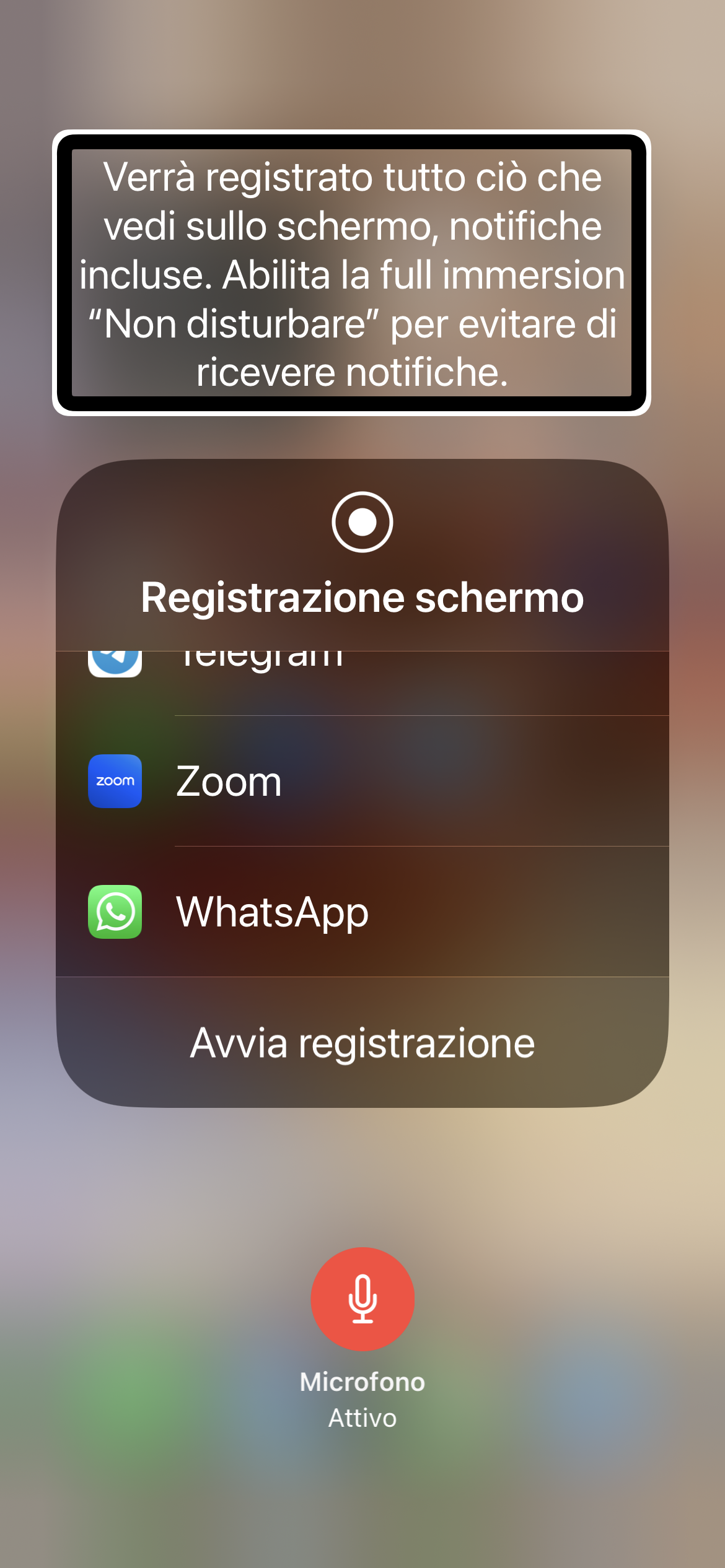
la registrazione schermo!
Una delle principali attività di OrboLandia è la produzione di guide e tutorial testuali o audio video Per divulgare presso le persone cieche o ipovedenti le conoscenze che aiutano ad essere autonomi in tutte le attività sia in casa che all'esterno per svago o per lavoro.
La nostra community si autodefinisce di auto aiuto e pertanto chiunque abbia conoscenze utili ai nostri scopi può, anzi è sollecitato, a proporre tutorial e guide da pubblicare nel portale di OrboLandia.
A questo scopo abbiamo redatto sia una guida testuale che un tutorial audio video pubblicato su YouTube contenente istruzioni per produrre questi tutorial audio video tramite la funzione registrazione schermo dell'iPhone.
Se siete interessati seguite le due guide pubblicate qui di seguito.
Scarica la guida testuale di registrazione schermo
Guarda e ascolta il tutorial
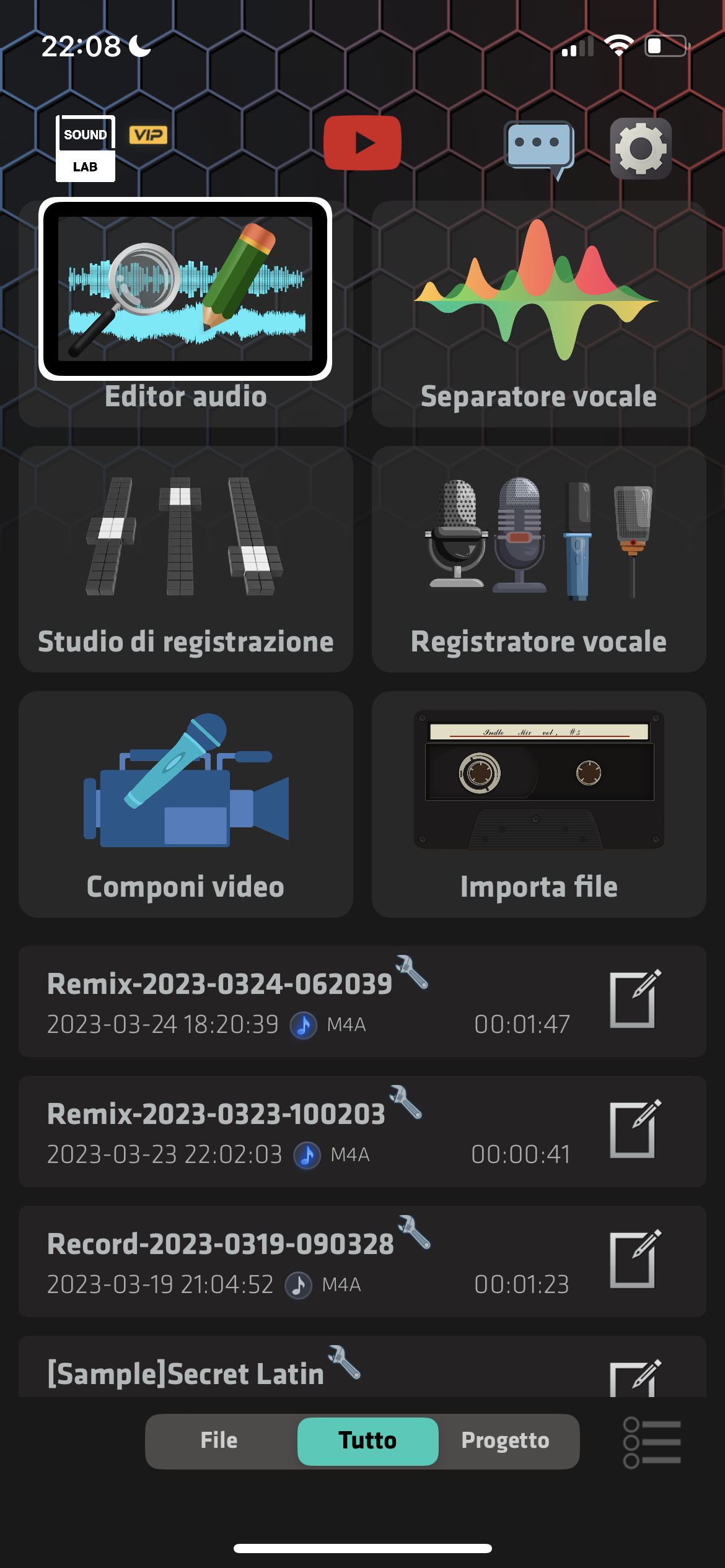
Questa ottima piattaforma per iPhone di editor audio, pur essendo complessa, è molto intuitiva e facile da usare.
Il primo settore è l’editor audio che ci consente di elaborare delle tracce audio eseguendo bilanciamenti, tagli ed effetti, ci permette di aggiungere fino a 16 tracce che alla fine del processo potrà unirci in un unico file stereo e in uno dei tantissimi formati a disposizione.
Il secondo settore è il Separatore vocale che ci consente di caricare un brano musicale, una canzone, e separare in due file quello strumentale e quello vocale.
Il terzo settore è lo studio di registrazione che ci consente di caricare una traccia audio come base e poter registrare una nuova traccia vocale o strumentale da poter mixare con la traccia base o altre usando l’editor audio.
Il quarto settore è semplicemente un registratore vocale che ci creerà una traccia da aggiungere a piacimento ad altre usando l’editor audio.
Il quinto settore è il Componi video che ci permette di mettere o di aggiungere una traccia audio a un video.
Il sesto e ultimo settore è Libreria file che ci archivia in uno spazio all’interno dell’applicazione i file elaborati o i file che vogliamo caricarci per poter elaborarli in un secondo momento.
Considerando le tantissime opportunità che ci offre questa applicazione abbiamo pensato che oltre al solito audio-video tutorial su YouTube è il link per poter scaricare l’applicazione dall’Apple Store , pubblichiamo qui di seguito una breve audio video guida introduttiva + una serie di brevi audio video guide specifiche per ogni settore dell’applicazione.
guarda e ascolta l’Intro di SoundLab
guarda e ascolta l’editor audio
guarda e ascolta il Separatore vocale
guarda e ascolta lo Studio di registrazione
guarda e ascolta il Registratore audio e il Componi video
Scarica l’app SoundLab
Guarda e ascolta il tutorial completo

Il nostro iPhone ci mette a disposizione un numero modesto di suonerie gratuite di default, certo su iTunes possiamo acquistare da un ampio catalogo però per differenziare e caratterizzare la suoneria legata alle telefonate di un nostro contatto ci servirebbero delle suonerie personalizzate!
Come poterle fare solo con l’iPhone?
In questi nostri appunti troverete le istruzioni per creare nuove suonerie personalizzate utilizzando semplicemente il nostro iPhone.
Orbolandia a messo a disposizione degli audio-video tutorial per poter imparare con semplicità a costruirci queste suonerie.
Di seguito il link alla pagina denominata “Suonerie iPhone” presente nel sito di Orbolandia, sezione musica, dove tra le tante cose troverete un vasto catalogo di suonerie gratuite già pronte da installare.
Ancora di seguito troverete i link diretti per scaricare le applicazioni gratuite.
Buon divertimento!
Scarica Total Files
Guarda e ascolta il tutorial per usare Total Files
Scarica MusicToRingtone
Guarda e ascolta il tutorial per usare MusicToRingtone
vai al catalogo delle Suonerie per iPhone gratuite in condivisione
guarda e ascolta il tutorial per installare le suonerie gratuite del nostro catalogo
guarda e ascolta il tutorial per creare in autonomia le suonerie usando solo l’iPhone con il VoiceOver
ascolta il tutorial per creare una suoneria per iPhone registrando voce o suoni con GarageBand by Renata di Milano
E per gli amanti delle guide testuali ecco come creare in autonomia suonerie personalizzate con e per iPhone
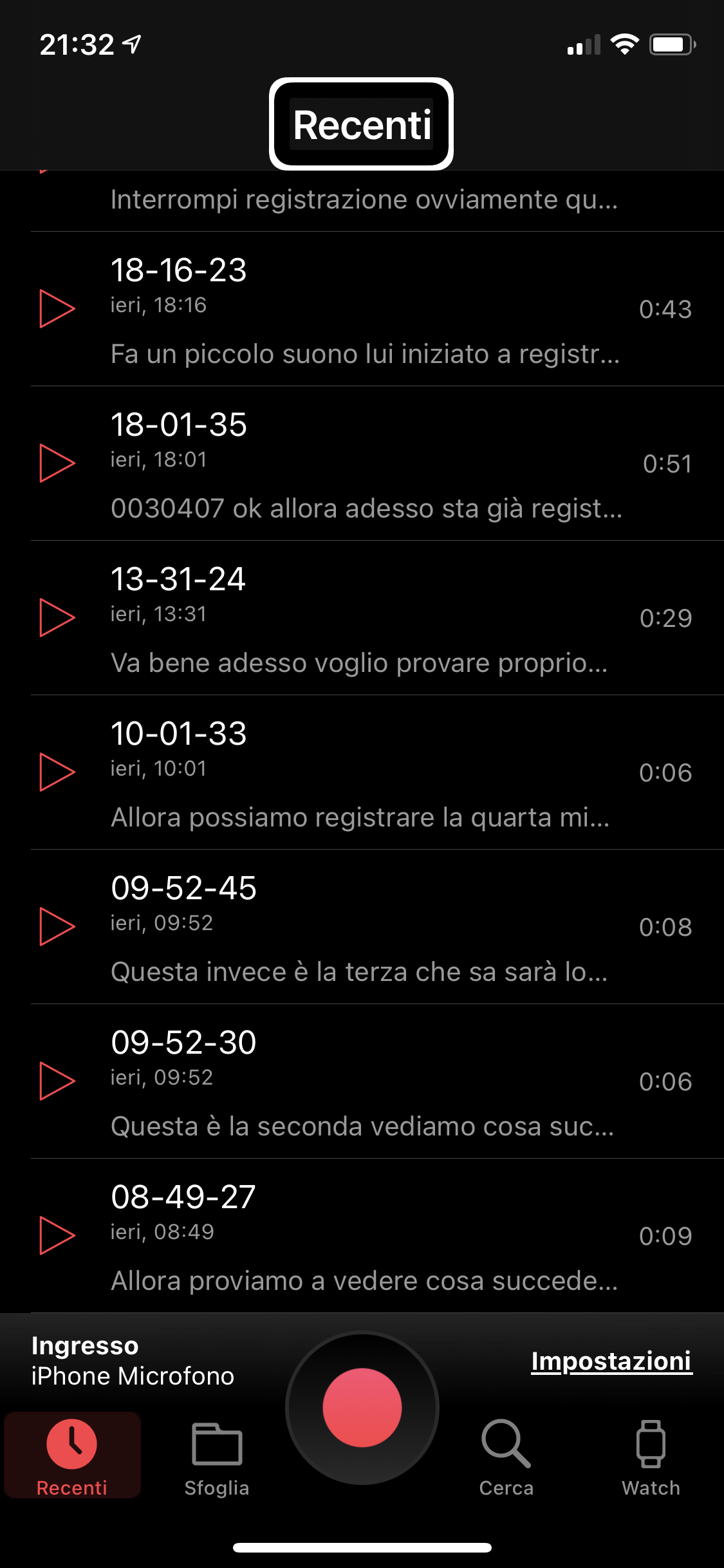
Questa nuova applicazione Per prendere appunti, scrivere note in modo molto veloce, addirittura usando il nostro Apple Watch.
La registrazione di questi memo la possiamo fare semplicemente con un comando a Siri, con il classico tocco magico oppure semplicemente dando l’ordine al nostro Apple Watch, il memo lo possiamo salvare direttamente su iCloud Drive ho dentro il nostro iPhone, l’applicazione lo salva in audio con una trascrizione testuale, entrambi questi due modi sono editabili e cioè modificabili facilmente con l’applicazione medesima.
Sia il file audio che il file testuale si possono condividere in tutte le classiche maniere ma c’è una condivisione che si rivelerà sicuramente molto utile ed è la condivisione di un file video clip! In pratica l’applicazione creerà, aggiungendo un’immagine all’audio, un vero e proprio videoclip da poter condividere con tutti i social che attualmente non permettono di condividere solo audio.
L’applicazione Just Press Record si presenta davvero in un modo molto semplice ed essenziale con un pannello sottostante avente 7 pulsanti.
particolarmente utile lo spazio della pagina home che contiene tutti i file registrati e così facilmente rintracciabili.
Se siamo riusciti ad incuriosirvi potete ascoltare e guardare il tutorial che segue
Scarica l’app
Guarda e ascolta il tutorial
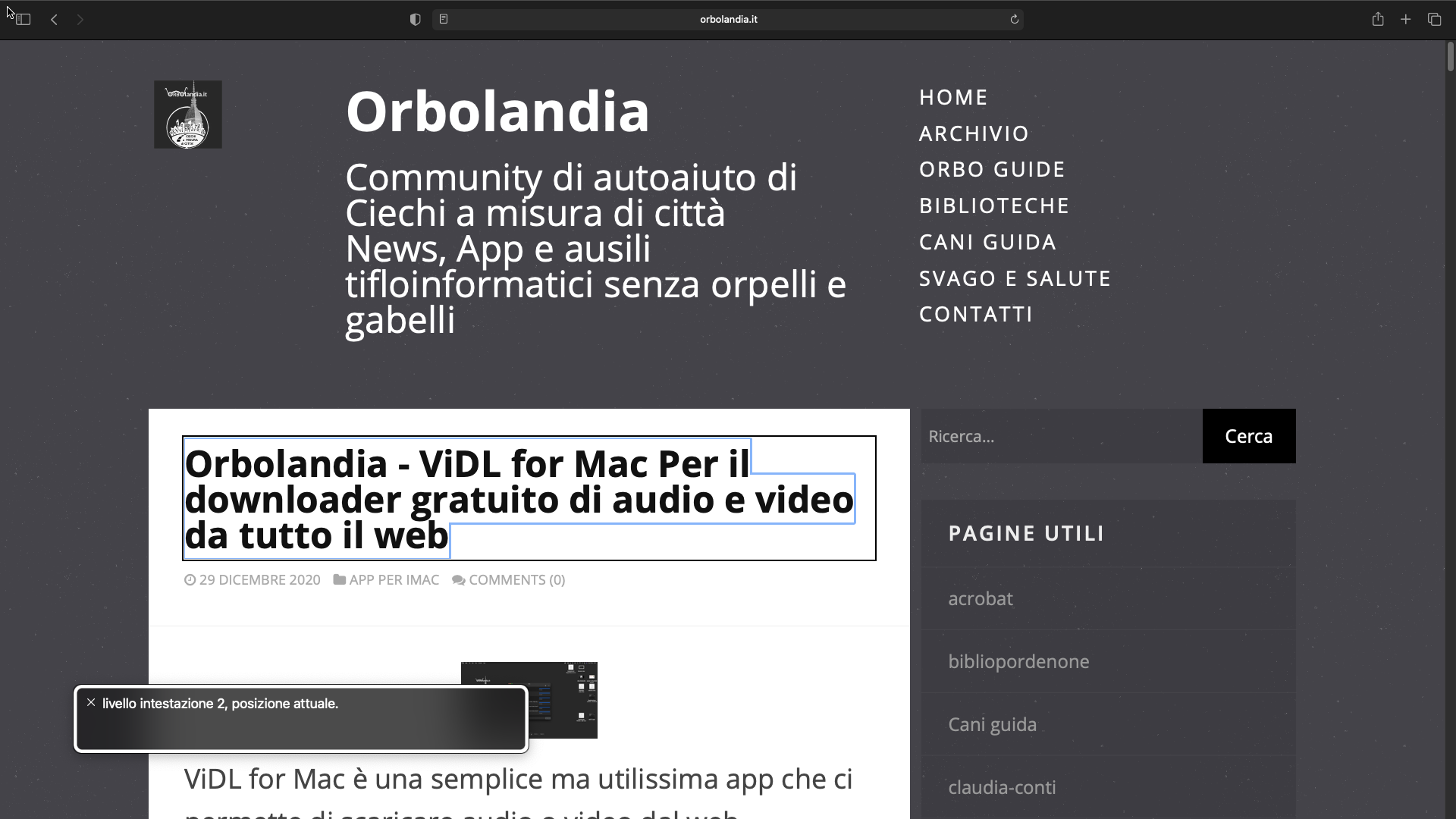
Registrazioni iMac - cosa e come fare?
Con il nostro iMac possiamo registrare l’intero schermo oppure una parte selezionata dello schermo, possiamo usare la telecamera incorporata, possiamo registrare con una telecamera esterna o addirittura usando la telecamera del nostro iPhone, possiamo registrare lo schermo del nostro iPhone una volta che è stato duplicato sul Mac, possiamo registrare telefonate sia in entrata che in uscita oltre che alle chiamate audio o audio video FaceTime E tanto e tanto altro a seconda delle vostre esigenze e del vostro estro.
In questa guida proviamo a farvi vedere e ascoltare alcuni esempi di registrazioni con l’iMac in tutta autonomia e accessibilità usando il VoiceOver.
Se pensate che registrare con il Mac sia di vostro interesse provate ad ascoltare il tutorial, scoprirete che è molto più semplice di quanto si possa immaginare, buon ascolto e buon divertimento con il vostro Mac.
Guarda e ascolta il tutorial